So schalten Sie den automatischen Bildschirm aus. So schalten Sie das Display eines Laptops aus. Schwarzer Bildschirm, wenn der Monitor eingeschaltet ist
Für tragbare Computer ist eine lange Batterielebensdauer sehr wichtig. Am meisten Energie wird durch das Bild verbraucht. Daher ist das Ausschalten des Displays eine der am häufigsten nachgefragten Funktionen. Dies kann auf verschiedene Arten erfolgen.
Sie können die Helligkeit des Bildschirms auf das Minimum reduzieren. Dafür gibt es eine Tastenkombination. Achten Sie auf die „Fn“-Taste, die sich in der unteren linken Ecke der Tastatur befindet. Die zweite Schaltfläche hängt vom verwendeten Computermodell ab. Es wird definitiv in der Reihe der Tasten "F1" - "F12" platziert, die sich oben auf der Tastatur befinden. Öffnen Sie die Anleitung für den Computer und suchen Sie den erforderlichen Schlüssel oder verwenden Sie die "Poke-Methode". Nach Drücken dieser Taste schaltet sich der Bildschirm wieder ein. Sie können auch einfach warten, bis sich der Monitor von selbst ausschaltet. Um nicht zu lange zu warten, in den Parametern einstellen bequeme Zeit, danach sollte sich der Monitor ausschalten. Denken Sie daran, dass es nur dann ausgeschaltet wird, wenn Sie für die festgelegte Zeit keine Aktionen auf dem Computer ausführen.
Sie lesen dies wahrscheinlich, weil Sie versucht haben, Ihre Energieplaneinstellungen für alles auf „Nie“ zu ändern, und Ihr Monitor sich immer noch ausschaltet! Lassen Sie uns nun überlegen mögliche Lösungen. Stellen Sie zunächst sicher, dass der Ruhemodus des Computers auf Nie eingestellt ist. Ändern Sie dann die Option Anzeige deaktivieren auf den gewünschten Wert. Sie müssen es nicht auf "Nie" setzen, wenn Sie dies nicht möchten.
Erweitern Sie Festplatte und erweitern Sie dann Deaktivieren Festplatte nach. Die zweite Einstellung, die Sie überprüfen möchten, ist der Bildschirmschoner. Stellen Sie sicher, dass die Einstellung auf Nein eingestellt ist. Wenn der Bildschirmschoner auf „Leer“ eingestellt ist und die Zeitüberschreitung 15 Minuten beträgt, sieht es manchmal so aus, als wäre Ihr Bildschirm ausgeschaltet.


Diese beiden Methoden sind der häufigste Grund, warum sich Ihr Display nach einer bestimmten Zeit ausschaltet, es kann jedoch auch andere geben. mögliche Gründe. Sie werden Schlafmodi genannt. Möglicherweise müssen Sie dies deaktivieren, damit der Computer schneller aufwacht. Grafikkarte. Wenn Sie eine hochwertige Grafikkarte haben, stellen Sie sicher, dass Sie sie haben letzte Version Fahrer u Software Zum Fahren. Wenn Sie zu den Einstellungen gehen, finden Sie eine Option, die Ihre Grafikkarte in einen niedrigeren Leistungsmodus oder ähnliches versetzt.


Monitor. Schließlich verfügen einige Monitore über Energiesparfunktionen. Normalerweise sollte der Monitor in den Energiesparmodus wechseln, wenn er keine Eingabe erkennt, aber manchmal passiert dies unerwartet. Sie müssen die Tasten auf dem Monitor drücken, um auf die Monitoreinstellungen zuzugreifen.
Deaktivieren Sie den Bildschirmschoner, um Probleme und Unterbrechungen in anderen Programmen zu vermeiden. Wenn der Bildschirmschoner deaktiviert ist, können Sie den Bildschirmschoner nicht ändern. Wenn der Bildschirmschoner aktiviert ist, können Sie den Bildschirmschoner ändern. Ein Bildschirmschoner stellt ein bewegtes Bild bereit, das auf dem Computerbildschirm erscheint. Ein Bildschirmschoner verleiht Ihrem Computer ein elegantes Aussehen.


Schwarzer Bildschirm, wenn der Monitor eingeschaltet ist
Wenn Sie die Bildschirmschonereinstellungen öffnen möchten, können Sie „Bildschirmschonereinstellungen“ in das Suchfeld in den Einstellungen eingeben. Sie können den Bildschirmschoner nicht ändern. Deaktivierte Bildschirmschoneroptionen sehen wie unten aus. Dieser Abschnitt, diese Methode oder diese Aufgabe enthält Schritte, die Ihnen mitteilen, wie Sie die Registrierung ändern. Es können jedoch schwerwiegende Probleme auftreten, wenn die Registrierung falsch geändert wird. Achten Sie also darauf, dass Sie sorgfältig folgen die folgenden Aktionen. Erstellen Sie für zusätzlichen Schutz Sicherung Registrierung, bevor Sie sie ändern.
Hallo alle! Heute werden wir darüber sprechen So deaktivieren Sie den Schlafmodus und schalten Sie den Monitor aus Betriebssystem Windows 7. Sie wissen wahrscheinlich bereits, dass, wenn Sie den Computer verlassen und Maus und Tastatur nicht berühren, die Monitoranzeige nach einer Weile leer wird und schließlich in den Ruhemodus wechselt. Dieser Modus ist standardmäßig im Betriebssystem eingestellt, um Strom zu sparen.
Ändern Sie das Zeitlimit für den Anmeldebildschirm
Sie können dann die Registrierung reparieren, wenn ein Problem auftritt. Stellen Sie sicher, dass der Cursorpfad richtig eingestellt ist. . Gehen Sie folgendermaßen vor, um den Zeitraum vor dem Start des Anmeldebildschirmschoners zu ändern:
Anmeldebildschirmschoner deaktivieren
Heutzutage werden Bildschirmschoner hauptsächlich als Unterhaltungsfunktion verwendet.Monitore mit laufenden Bildschirmen verbrauchen in der Regel die gleiche Menge an Strom, als ob sie normal laufen würden. Moderne Computer haben die Möglichkeit, den Monitor in den Energiesparmodus zu schalten und den Bildschirm vollständig auszuschalten. Dieser Energiesparmodus ist z Computermonitore ist normalerweise ein integraler Bestandteil der Energieverwaltungsoptionen, die in den meisten modernen Systemen von heute unterstützt werden, einschließlich Computerhardware und Monitor.
Das ist alles schön und gut, man muss Energie sparen, aber die automatische Displayabschaltung und der Schlafmodus bringen einige Probleme mit sich. Ich hatte zum Beispiel einmal Fälle, in denen Sie sich online einen Film angesehen haben und der Monitor alle 10 Minuten ausgeschaltet wurde. Ich denke, viele Leute hatten das. Damit es nicht ausgeht, müssen Sie mit der Maus oder auf der Tastatur klicken. Oder sie setzten das Spiel auf Sprung, und nach einer Weile wechselte der Computer in den Schlafmodus. Um dieses Problem zu beheben, müssen Sie nur den Schlafmodus deaktivieren und das Display ausschalten. Also lasst uns anfangen.
Wer einen Begrüßungsbildschirm auf seinem Computer hat und diesen loswerden möchte, sollte darauf achten. Bildschirmschoner können wirklich Energie verschwenden. Es wurde angenommen, dass Bildschirmschoner und kostenlose Bildschirmschoner zu den Suchbegriffen gehören, die am wahrscheinlichsten Links zu Malware oder Viren zurückgeben. Seien Sie also vorsichtig, was Sie herunterladen.
Wählen Sie im Dialogfeld Bildschirmschoner die Option Keine aus. Dadurch wird die Bildschirmhelligkeit automatisch an die Umgebungslichtbedingungen angepasst. Aber was für Ihre Verwendung des Geräts als nützlich angesehen wird, kann real werden, wenn Sie die Positionierungsausrüstung ändern. Wir führen Sie durch die Schritte, die Sie unternehmen müssen, um diese Funktion zu deaktivieren und die Kontrolle über die Helligkeit des Panels zurückzugewinnen. Eine der Optionen ist "Ausschalten und anhalten".
Gehen Sie zu Start - Systemsteuerung
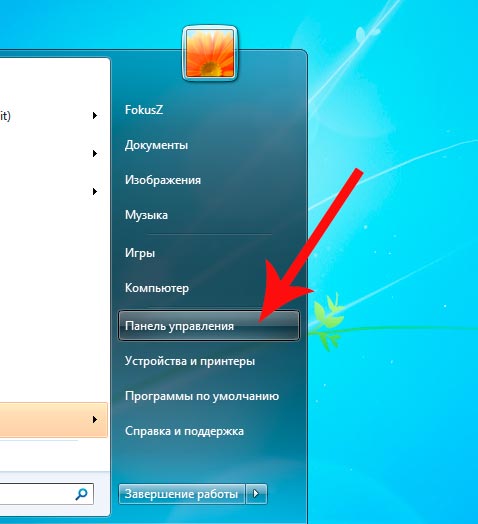
Hier wählen wir Stromversorgung
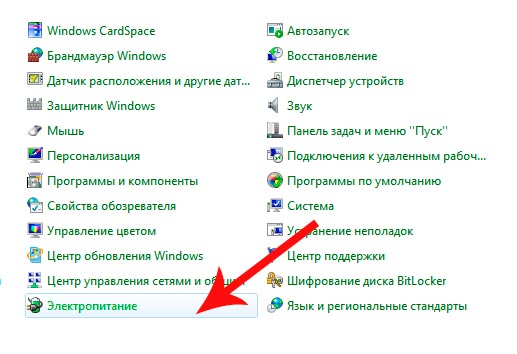
Das Fenster Systemenergieverwaltung wird geöffnet. Wir finden gegenüber dem Ausbalancierten Modus – Einstellung des Energiesparplans und klicken darauf.
(banner_ssilki_text)
Jetzt sehen wir ein Fenster, in dem Sie das Display so konfigurieren können, dass es sich ausschaltet und der Computer in den Ruhezustand wechselt.
Dieses Menü verfügt über ein Helligkeits-Untermenü, in dem Sie die Funktion „Bildschirmhelligkeit automatisch anpassen“ deaktivieren können. Hier müssen wir auf „Erweiterte Energieeinstellungen ändern“ klicken und sehen ein kleines Fenster mit vielen Optionen. Was uns interessiert, ist "Adaptive Helligkeit aktivieren". Im Untermenü wählen wir die erste Option „System“. Das erste angezeigte Fenster ist dasjenige, das mit dem Bildschirm zu tun hat, und unter den verfügbaren Optionen ist die Option „Die Helligkeit meines Bildschirms automatisch anpassen“.
Übrigens hat mein Computer aus irgendeinem Grund automatisch zwei Bildschirme erkannt, sodass ich diese Funktion nicht einrichten durfte. Die Lösung besteht darin, im Dropdown-Menü „Mehrere Bildschirme“ die Option „Nur 1 anzeigen“ auszuwählen. Grundsätzlich sollten diese Einstellungen problemlos funktionieren.
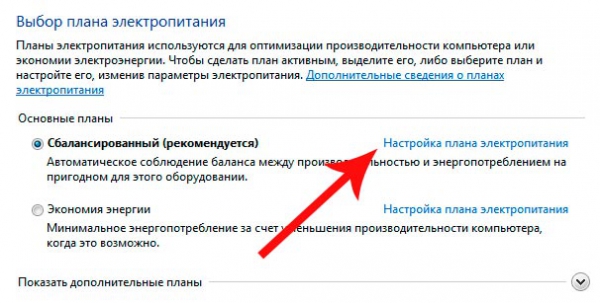
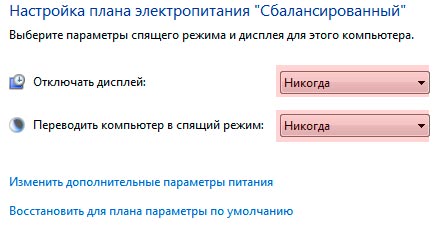
Ich wähle die ganze Zeit aus, wie im Screenshot gezeigt. Das ist alles, Sie können Filme ansehen und müssen sich keine Sorgen machen, dass sich das Display ausschaltet und das System in den Ruhemodus wechselt.
Es könnte hilfreich sein zu lesen:
- Wie fühlt es sich in der 17. Schwangerschaftswoche an?;
- Ist die Anwendung von Spasmalgon während der Schwangerschaft gerechtfertigt? Spasmalgon im zweiten Trimenon;
- Vierte Schwangerschaftswoche: Anzeichen, Symptome, Foto, Ultraschall;
- Können schwangere Frauen "Stodal" husten;
- Symptome und Behandlung von Pharyngitis bei Kindern: Beratung durch einen Kinderarzt Akute Pharyngitis bei Säuglingen 7 Monate;
- Dieses "schreckliche" Hämoglobin;
- Woher stammt Michail Sergejewitsch Gorbatschow?;
- Wie man Fastentage für Gesundheit und Abnehmen verbringt Wie man Fastentage richtig für sich einrichtet;